計算地圖上航點圖釘之間的路線 (預覽版)
[本主題是發行前版本文件,並可能在未來變更。]
畫布應用程式中的地圖控制項可以使用從 Excel 活頁簿中資料表匯入的資料新增航點圖釘。 該控制項可以計算航點之間的路線,重新排序航點,並重新計算路線以改善旅行時間或距離。
重要
- 這是預覽功能。
- 預覽功能不供生產時使用,而且可能功能受限。 這些功能是在正式發行前先行推出,讓客戶能夠搶先體驗並提供意見反應。
您將需要一個資料來源,其需包含具有以下資料行的具名資料表。 每個資料行都會對應至地圖控制項中的進階屬性。 每個資料列都會釘選為地圖上的航點。
| 資料行名稱 | 對應至 | 必要 |
|---|---|---|
| 名稱 (或標籤) | RouteWaypointsLabels | 選用 |
| 經度 | RouteWaypointsLongitudes | 選用 (如果未提供地址,則為必要項目) |
| 緯度 | RouteWaypointsLatitudes | 選用 (如果未提供地址,則為必要項目) |
| 地址 | RouteWaypointsAddresses | 選用 (如果未提供經度和緯度,則為必要項目) |
注意
所有屬性在技術上都是選擇性的。 但是,必須為要繪製的航點位置提供地址或緯度/經度對。
從 Excel 資料表中匯入航點圖釘
在此範例中,我們將從名為 TestData 的 Excel 資料表中匯入航點資料。
建立資料來源
在 Excel 中使用以下資料建立資料表。 將資料表命名為 TestData。
名稱 經度 緯度 地址 工作 -122.156481 47.663448 1 Microsoft Way, Redmond, WA 98052 見面 -122.221037 47.57137 游泳 -122.144133 47.600373 網球 -122.137265 47.616115 您的資料表應該會看起來像這樣:
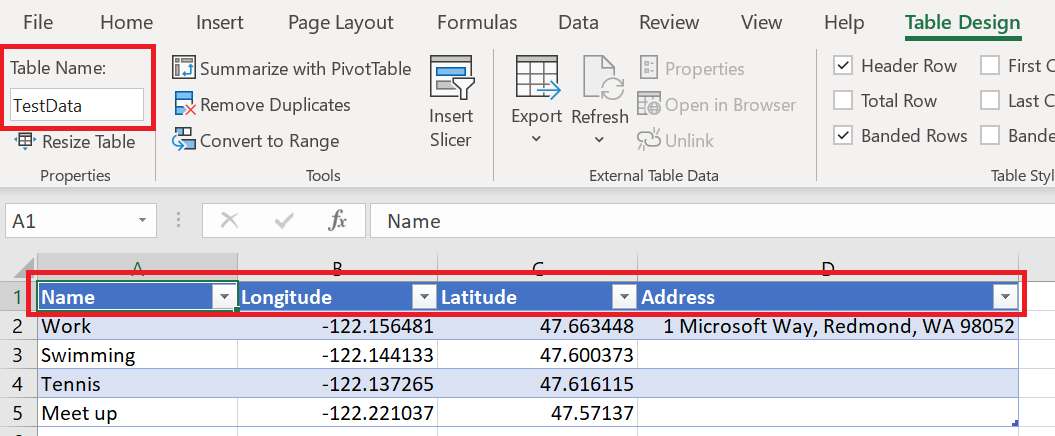
將活頁簿儲存至 OneDrive for Business 並關閉檔案。
將資料來源綁定至控制項
建立一個畫布應用程式。 確定其滿足地理空間先決條件。
在控制項的屬性索引標籤上,選取 Route waypoints(Items) 方塊,然後輸入 excel。
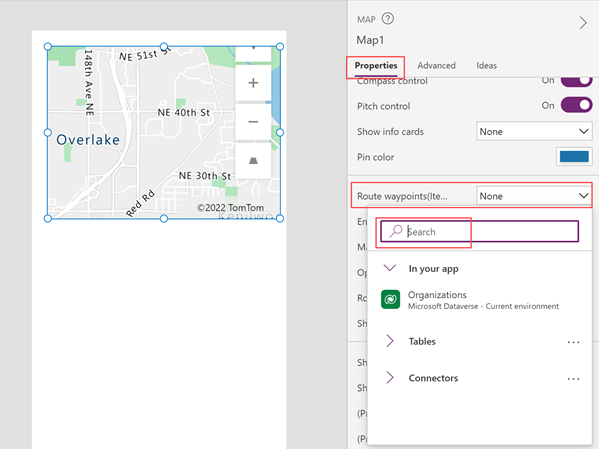
選取從 Excel 匯入。
瀏覽至您的 OneDrive for Business ,並選取先前儲存的 Excel 活頁簿。
選取 TestData 資料表,然後選取連接。
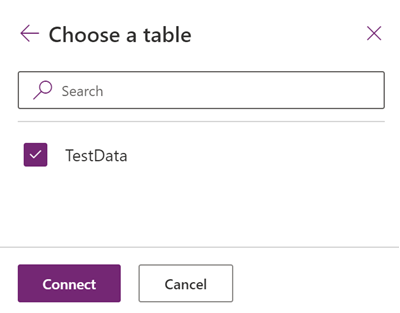
在進階索引標籤上,尋找 RouteWaypointsLabels、RouteWaypointsLatitudes、RouteWaypointsLongitudes 和 RouteWaypointsAddresses,並在資料表中輸入對應資料行的名稱。 (在此範例中,於 RouteWaypointsLabels 中輸入名稱,於 RouteWaypointsLatitudes 中輸入 緯度 等。) 用引號將資料行名稱括起來。
注意
地址可與緯度和經度互換。 如果提供了緯度和經度,則不會使用地址。 如果提供了地址,則不需要緯度和經度。 使用地址時可以顯示的航點數量有限,因此請盡量使用緯度和經度。
圖釘會出現在地圖上資料表中座標或地址描述的位置。 如果資料表包含標籤,則會標記圖釘。 這些圖釘會按照航點位置在資料表中出現的順序編號。
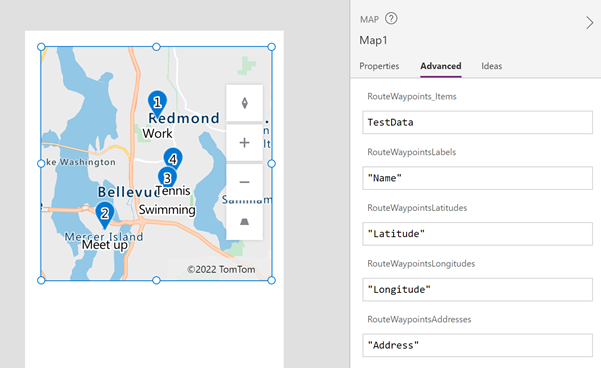
計算航點之間的路線
選取地圖控制項,打開屬性索引標籤,然後打開啟用路線。
控制項會計算釘選航點之間的路線。
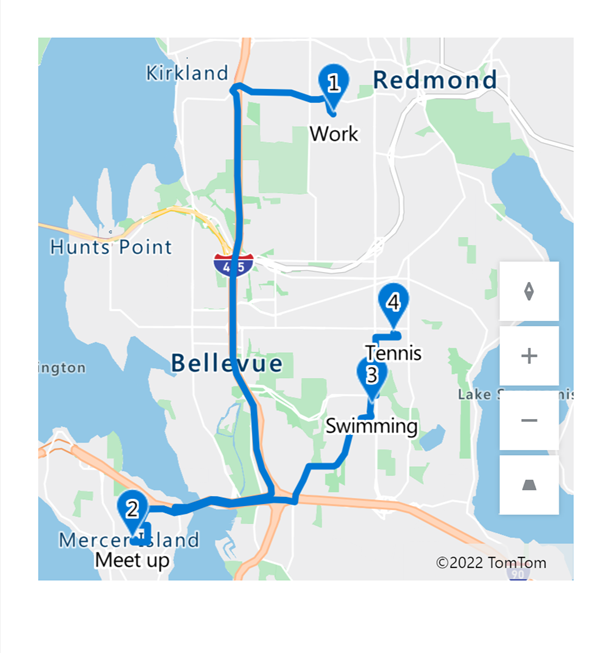
注意
根據預設,地圖控制項會重新排序中間導航點以減少移動時間或移動距離。 第一個和最後一個導航點被視為出發地和目的地,無法重新排序。 若要讓航點保持在資料來源中指定的順序,請打開控制項的維持航點順序屬性。
屬性
使用屬性變更路線的計算方式。
| 屬性 | 描述 | 類型 | 索引標籤 |
|---|---|---|---|
| 啟用路線 | 計算航點之間的路線。 | 布林值 | 屬性; 進階:UseRouting |
| Maintain waypoint order | 確定計算的路線是否按照資料來源中提供的順序維持航點。 | 布林值 | 屬性; 進階:RouteMaintainOrder |
| 最佳化路線 | 確定計算的路線是針對距離、時間最佳化還是未最佳化。 | 下拉式清單 | 屬性; 進階:RouteOptimization |
| 路線出行方式 | 確定是為汽車還是卡車計算路線,這可能需要避開具有特定高度或重量限制的橋樑。 | 下拉式清單 | 屬性; 進階:RouteTravelMode |
| 顯示路線圖釘 | 確定是否要在路線航點上顯示圖釘。 | 布林值 | 屬性; 進階:ShowRoutePins |
Output 屬性
某些屬性只有在計算的路線變更時才能使用。 這些輸出屬性均置於 RouteDirection 物件中。 建議以 OnRouteDirectionChange 事件方式在其他控制項中使用輸出或自訂應用程式體驗。
| 屬性 | 描述 | 類型 | 索引標籤 |
|---|---|---|---|
| OnRouteDirectionChange | 包含在路線變更時執行的程式碼。 | 事件 | 進階 |
| RouteDirection | 描述路線輸出:
|
物件 | 不適用 (僅限輸出屬性) |